-
win10修改系统时间教程
- 2022-01-21 10:08:00 来源:windows10系统之家 作者:爱win10
很多刚接触电脑的小伙伴,在使用win10系统的时候,对于很多操作都不太会,比如win10怎么修改系统时间,很多小伙伴就不会修改,下面小编就给大家带来win10修改系统时间教程。
1、在开始菜单按钮上单击,选择【控制面板】打开。
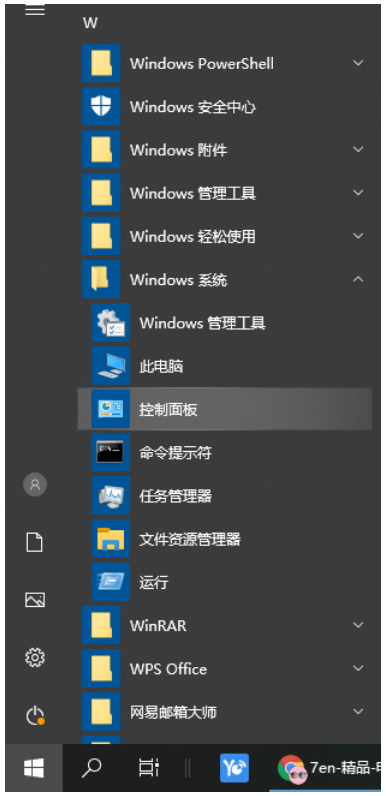
2、点击【时钟和区域】。
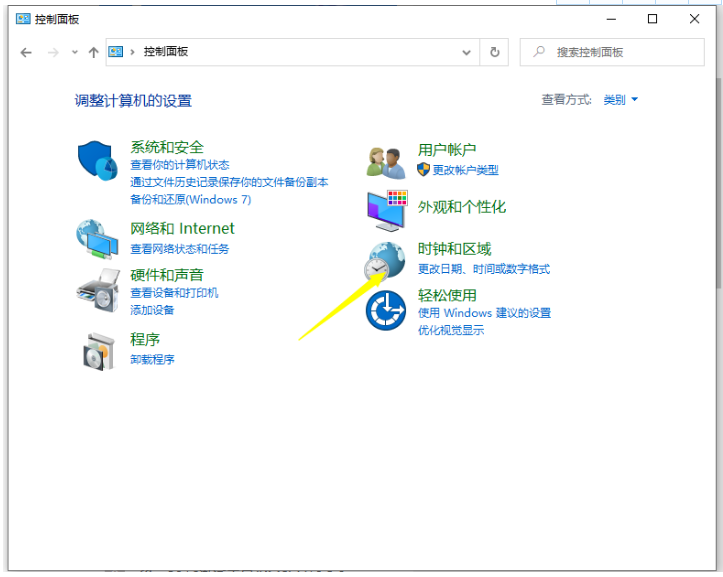
3、在时间语言区域界面 点击【日期和时间】。
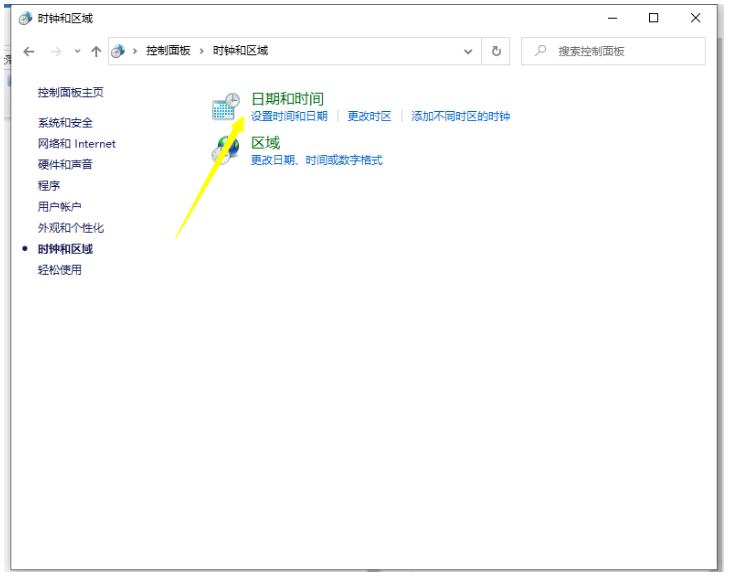
4、点击【internet 时间】选卡,在下面点击【更改设置】。
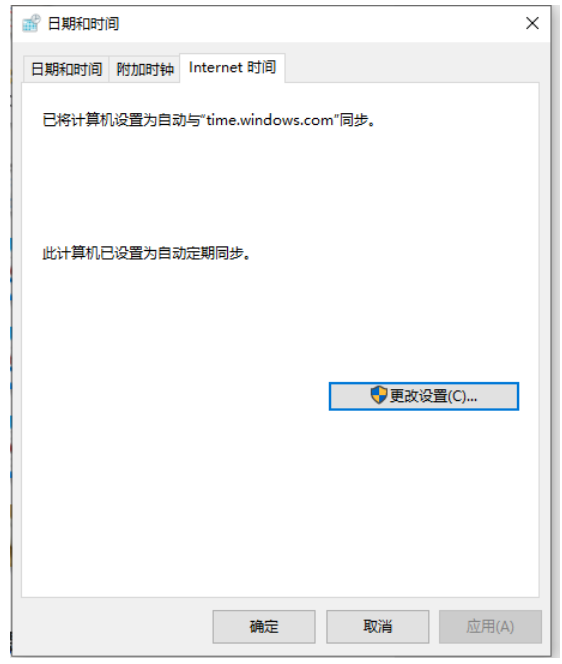
5、将服务器一栏输入:time.windows.com 或202.120.2.101 点击确定-确定。
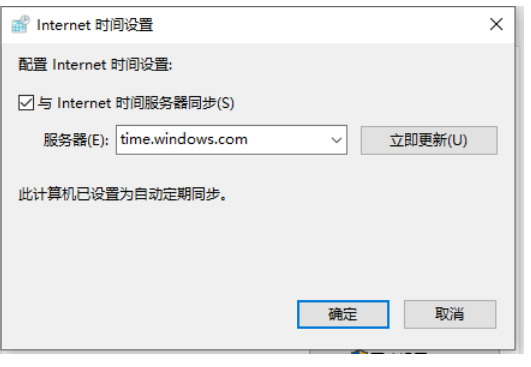
6、完成设置后将“自动设置时间”关闭,然后重新打开即可显示正确的时间。
以上就是win10修改系统时间教程,希望能帮助到大家。
上一篇:windows10家庭中文版激活方法
下一篇:返回列表
猜您喜欢
- 小编告诉你用u盘安装win102017-11-15
- office2010,小编告诉你激活office2010..2018-05-14
- win10安全模式跳过开机密码的解决办法..2020-08-14
- win10怎么退出磁贴桌面2020-09-18
- 重装系统win102019-07-06
- win10运行快捷键是什么2020-05-28
相关推荐
- win10重装系统该怎么保留文件.. 2020-11-11
- win10系统平板电脑排行榜 2020-03-12
- win10系统分辨率调不了怎么办.. 2020-04-23
- 雷神电脑下载与安装win10家庭版系统详.. 2019-08-28
- 0x000006d9 共享打印机时候报错解决办.. 2017-06-23
- win10笔记本键盘失灵怎么修复.. 2020-11-19



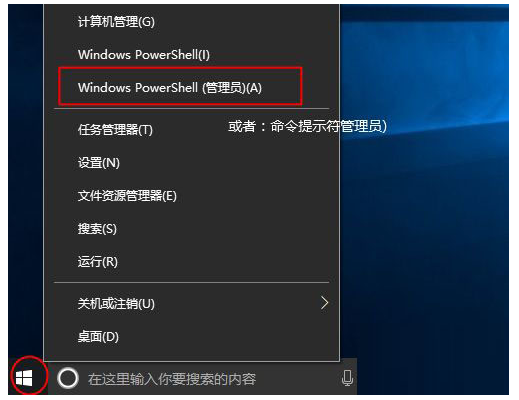
 魔法猪一健重装系统win10
魔法猪一健重装系统win10
 装机吧重装系统win10
装机吧重装系统win10
 系统之家一键重装
系统之家一键重装
 小白重装win10
小白重装win10
 深度技术Ghost win8 64位专业版下载v201804
深度技术Ghost win8 64位专业版下载v201804 系统之家ghost xp sp3 纯净贺岁版v1603
系统之家ghost xp sp3 纯净贺岁版v1603 PPS影音 3.1.0.1035 去广告版 (PPS官方视频播放器)
PPS影音 3.1.0.1035 去广告版 (PPS官方视频播放器) Ghost Win7雨林木风64位win7激活旗舰装机版
Ghost Win7雨林木风64位win7激活旗舰装机版 迅雷v7.2.13.3882(去广告版绿色版下载)
迅雷v7.2.13.3882(去广告版绿色版下载) ToDoList V6.6.6 多国语言版(系统进程测试工具)
ToDoList V6.6.6 多国语言版(系统进程测试工具) 系统之家Win7
系统之家Win7 萝卜家园Ghos
萝卜家园Ghos Full Video C
Full Video C 屏幕键盘鼠标
屏幕键盘鼠标 系统之家ghos
系统之家ghos 深度技术Ghos
深度技术Ghos 淘宝美工快捷
淘宝美工快捷 迷你密码箱V1
迷你密码箱V1 雨林木风Ghos
雨林木风Ghos 系统之家ghos
系统之家ghos 电脑公司 Gho
电脑公司 Gho